そんなマインドマップに関する基本と、お勧めのマインドマップとその使い方をまとめました。
■マインドマップとは?
頭の中のイメージを図に変換する手法です。
図にすることで、ぼんやりしていたものが明確になったり、流れがはっきりすることで次のすべきことが具体的にわかるようになります。
今回はツールとして説明しますが、紙と鉛筆、付箋紙と鉛筆、などでも、もちろん行えます。
個人でも活用できますが、グループワークでも活用できます。
■マインドマップの活用方法は?
アイデアを出すとき
記憶の整理
目的とそれに伴うタスクの明確化
実現するための流れにかけている箇所の確認
プレゼンテーションの会話の順番を整理すること
など、頭の中を整理すること全般に役立ちます。
■マインドマップの選び方は?
1.トピック(1つのタスクやタイトル)の増減といった基本操作がショートカットキーで簡単にできる
マインドマップは思ったこと、気づいたことをどんどん書き込んでいく手法です。
そのため、操作方法がわからない、操作に時間がかかる、といった操作に気持ちが行ってしまうことは避ける必要があります。
操作は可能な限り直感的。
ストレスフリーな使い心地。
これが重要です。
2.「要約」など基本操作以外で自分が使いたい機能がある
基本的には思考を言語化したもの(トピック)を書き出し、それを線でつなげて、マインドマップは作成します。
ただ、そのトピックに注釈をつけたり、いくつかのトピックをまとめて囲んでしまうなど、視覚的にいろいろとわかりやすくすることで、より効果的に活用できます。
自分の使いたい、機能や表現方法が、使用するマインドマップアプリにあると便利です。
3.PDFやパワーポイントなど自分がよく使うほかの拡張子への変換保存がしやすい
会議の資料、自分のコンテンツ作成に使用するときは、ほかのアプリへの互換性も必要。
そうした変換機能がついていると、いろいろな場面で活用ができます。
マインドマップを始めた当初はそこまで気持ちが行き届かなくても、使い始めてみると活用できる場面が広がるのもマインドマップの魅力です。
ツールの使用を開始する段階で、最低限の基本的な拡張子への変換機能はおさえたものを利用しましょう。
おまけ.デザインやレイアウトに種類がある
よく見た目が大事、と言いますが、見やすさやクライアント向け資料として使用するときには大きなメリットにもなります。
ただ、これがあることでかえって、レイアウトの選択に時間を取ったり、マインドマップがごちゃごちゃした見た目にもなりがちです。
マインドマップの基本は、記憶の整理と発想の連鎖、です。
最初から余計な情報を選べないほうが、スムーズなマインドマップ作りになる場合もあるので、必要かどうかを考えながらデザインは考えましょう。
■オススメのマインドマップはコレ!
「XMind(エックスマインド)」です。
無料と有料のサービスがあります。
無料でも十分すぎる機能があります。
お勧めのポイント
・トピックの増減がショートカットでサクサクできる
・レイアウトが見やすい
・「要約」「囲む」など必要十分な補足機能があり、ボタンの配置ふくめ使用しやすい
・変換保存できる拡張子の種類が豊富
・デザインやUIに対してできることが豊富
■XMind(エックスマインド)の使い方
インストール方法
1.以下のサイトへアクセスし、無料ダウンロード→OSを選択します
Xmindは、仕事とライフスタイル両方の効率化を図るため、アイデアを生み出し、創造性を刺激するように設計された、マインド…

↓Windowsの場合

2.ダウンロードされたツールをダブルクリック→Setupダイアログで「Next」

3.規約を確認したら「accept…」→「Next」

4.特に問題なければデフォルトのまま「Next」

5.インストール内容を確認したら「Install」

6.インストールが完了したら「Finish」

これで完了です。
完了後に、最初に開いたとき以下のようなダイアログが表示されます。
これは記載の通り、「他のXMindユーザーを検索する」ときに必要になります。
とくにいらなければ「キャンセル」をクリック

XMindの使い方
基本的な機能については直感的に使えます。
ここではショートカットキーで行う基本操作について記載します。
1.開くと最初は「ようこそ」の画面がでます→「OK」で閉じます

2.デフォルトで十分使えます。新規→「マップ」→「プロフェッショナル」→「作成」

3.ショートカットキーを使いながら、トピックを増やします。
・基本操作
トピックの中の文字を入力する→トピックを選択し「F2」
主トピックを増やす→「Enter」
サブトピックなど下に進める→「タブ」
サブトピックを入力した後、その1つ前を入力したいときは、サブトピックを選択し「Ctrl+Enter」
そのほか、「要約」「囲み」など、以下の表を参考に、よく使うものを覚えて操作しましょう。
■XMindショートカットキー一覧

■マインドマップとは?まとめ
マインドマップの選び方のコツをふくめ、理解してもらえたと思います。
マインドマップを使用したことのない人は、ぜひ一度、活用してみてください。